Qu’est-ce que le problème « Bluetooth continue de se déconnecter » sur un téléphone Android ?
Si vous êtes confronté au problème « Bluetooth continue de déconnecter Android » ou « Bluetooth continue de s’arrêter » ou « Bluetooth ne se couple pas sur Android » lorsque vous essayez de connecter un appareil Bluetooth à un téléphone Android, vous êtes au bon endroit pour la solution. Ici, vous serez guidé avec des étapes/méthodes simples pour résoudre le problème. Commençons la discussion.
« Technologie Bluetooth » : Bluetooth est une technologie importante qui vous permet de transférer des données d’un appareil à un autre sans fil. Pour établir la connexion entre deux appareils via Bluetooth, il est important que les deux appareils prennent en charge Bluetooth et doivent être activés sur les deux lors de l’appairage. En quelque sorte, si vous souhaitez coupler deux appareils Bluetooth, vous devez vous assurer que Bluetooth est activé sur ces appareils. Par exemple, si vous souhaitez coupler votre téléphone Android (prise en charge Bluetooth) avec d’autres appareils compatibles Bluetooth tels que haut-parleur Bluetooth, micro/microphone, tablettes ou autres appareils Bluetooth, assurez-vous que Bluetooth est activé sur ces appareils.
Cependant, plusieurs utilisateurs ont signalé qu’ils étaient confrontés à « Bluetooth continue de déconnecter Android » alors qu’ils tentaient de coupler leur appareil Android avec un autre appareil compatible Bluetooth. Ce problème indique que vous ne pouvez pas connecter un périphérique Bluetooth à votre téléphone Android ou que Bluetooth n’est plus activé sur votre téléphone. Ce problème vous empêche de coupler deux appareils Bluetooth.
La raison possible de ce problème peut être un problème de compatibilité Bluetooth, ce qui signifie qu’il se peut que les types de norme Bluetooth sur votre téléphone Android et que l’appareil avec lequel vous essayez de vous associer ne soient pas compatibles. Les exceptions sont les gadgets qui utilisent une version à faible consommation d’énergie appelée Bluetooth Smart, qui fonctionne sur un protocole différent de celui des appareils Bluetooth plus anciens ou «classiques». Les appareils Bluetooth Smart ne sont pas rétrocompatibles et ne s’appaireront pas avec des appareils plus anciens prenant en charge le Bluetooth classique.
Cependant, si l’appareil prend en charge Bluetooth 4.0 ou supérieur, il doit être reconnu avec Bluetooth Smart et Classic. Une autre raison derrière ce problème peut être un problème de profils Bluetooth. Si Bluetooth est un langage commun connectant des périphériques, vous pouvez considérer un profil comme un dialecte lié à une certaine utilisation. Par exemple, si le téléphone Android et le casque sans fil prennent en charge le profil mains libres, vous devriez pouvoir les coupler.
Bluetooth continue à se déconnecter, un problème peut également survenir en raison de plusieurs appareils que vous essayez de connecter en même temps, d’un pilote Bluetooth obsolète, d’un appareil hors de portée, d’une alimentation insuffisante de votre appareil Bluetooth et de votre téléphone Android, d’une application de contact obsolète ou corrompue sur votre Android , et d’autres raisons. Allons-y pour la solution.
Comment réparer Bluetooth continue de déconnecter Android ?
Méthode 1 : Redémarrez votre téléphone Android
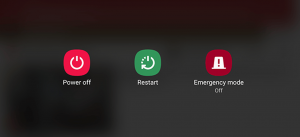
Parfois, ce problème peut survenir en raison d’un problème temporaire sur votre téléphone Android. Vous pouvez résoudre le problème simplement en redémarrant/redémarrant votre téléphone Android. De cette façon, vous pouvez fermer tous les programmes ou applications d’arrière-plan inutiles qui consommaient trop de ressources sur votre Android et résoudre ce problème.
Méthode 2 : redémarrer la connexion Bluetooth
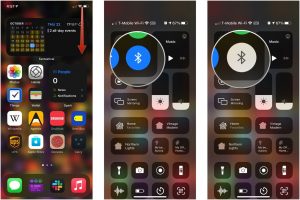
Une autre façon possible de résoudre le problème consiste à redémarrer la connexion Bluetooth, ce qui signifie que vous devez désactiver votre Bluetooth, puis le réactiver. Certains utilisateurs ont signalé que la désactivation puis la réactivation de Bluetooth fonctionnaient pour eux. Alors, vous pouvez essayer ceci.
Méthode 3: Mettre à jour le téléphone Android
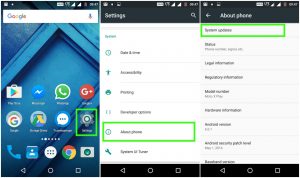
Un autre moyen possible de résoudre le problème consiste à mettre à jour le système d’exploitation de votre téléphone Android. Pour ce faire, vous devez ouvrir l’application « Paramètres » dans le téléphone Android et accéder à « À propos du téléphone > Mises à jour du système » et appuyez sur la mise à jour pour installer les correctifs logiciels en attente qui peuvent être disponibles pour votre appareil. La mise à jour du système d’exploitation Android peut résoudre tous les problèmes de votre téléphone et également améliorer les performances. Si cela ne fonctionne pas, vous pouvez également accéder au bouton « Paramètres > Mises à jour du système > Vérifier maintenant ou installer maintenant » et installer les correctifs s’ils sont disponibles.
Méthode 4: Effacer les données et le cache pour l’application Bluetooth sur Android
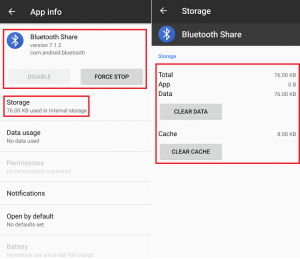
Le cache corrompu ou obsolète de l’application Bluetooth pourrait être une autre raison du problème. Vous pouvez effacer les données et le cache de l’application Bluetooth afin de résoudre le problème.
Étape 1 : Ouvrez l’application « Paramètres » et accédez à « Applications > Toutes les applications > Bluetooth » ou « Paramètres > Applications et notifications > Informations sur l’application »
Étape 2 : Dans la page d’informations de l’application « Bluetooth », appuyez sur « Effacer les données » et appuyez sur « OK » ou appuyez sur « Forcer l’arrêt » si vous y êtes invité.
Étape 3: Maintenant, allez dans “Paramètres> Stockage” et appuyez sur “Effacer le cache” pour l’application “Bluetooth”.
Étape 4 : Une fois terminé, réessayez d’établir la connexion Bluetooth et vérifiez si cela fonctionne pour vous.
Méthode 5: effectuer une réinitialisation d’usine sur Android
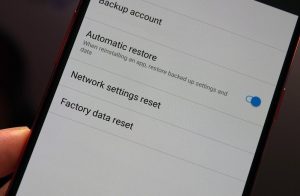
Si le problème persiste, effectuez une réinitialisation d’usine sur le téléphone Android afin de résoudre le problème. La réinitialisation du téléphone aux paramètres d’usine par défaut effacera toutes vos données personnelles de votre appareil. Vous devez donc conserver une sauvegarde de vos fichiers/données personnels avant de le faire.
Étape 1 : Ouvrez l’application « Paramètres » sur Android
Étape 2 : Allez dans « Gestion générale > Réinitialiser > Réinitialisation des données d’usine t’ et appuyez sur ‘Factory Data Reset’, dans la boîte de confirmation, appuyez sur le bouton ‘Reset’ pour commencer la réinitialisation.
Étape 3: Attendez de terminer et une fois terminé, votre téléphone redémarrera automatiquement et vérifiera si l’erreur est résolue.
Méthode 6 : mettre à jour le pilote Bluetooth sur Android
La mise à jour du pilote de l’adaptateur Bluetooth peut résoudre le problème.
Étape 1 : Ouvrez l’application « Paramètres » dans le téléphone Android et accédez à « Mises à jour du système > Mise à jour du logiciel » et assurez-vous que « Téléchargé automatiquement » est activé.
Étape 2 : Une fois la mise à jour effectuée, vérifiez si vous pouvez coupler votre appareil Bluetooth sur un téléphone Android sans aucun problème.
Méthode 7 : essayez un logiciel tiers pour résoudre le problème Bluetooth sur Android
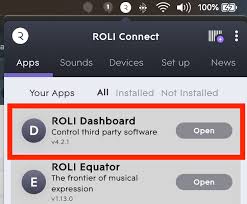
Vous pouvez également essayer des logiciels tiers pour résoudre les problèmes Bluetooth sur votre téléphone Android. Pour ce faire, vous devez ouvrir « Google Play Store » sur votre téléphone et télécharger/installer le programme de réparation Bluetooth Fix sur votre appareil. J’espère que ce programme détectera le problème et le corrigera.
Conclusion
Je suis sûr que cet article vous a aidé sur Comment réparer Bluetooth continue de déconnecter Android avec plusieurs étapes/méthodes simples. Vous pouvez lire et suivre nos instructions pour le faire. C’est tout. Pour toute suggestion ou question, veuillez écrire dans la zone de commentaire ci-dessous.



